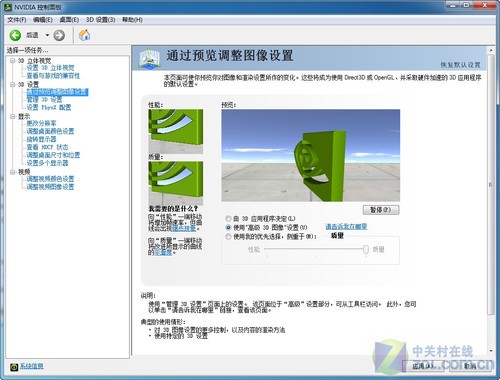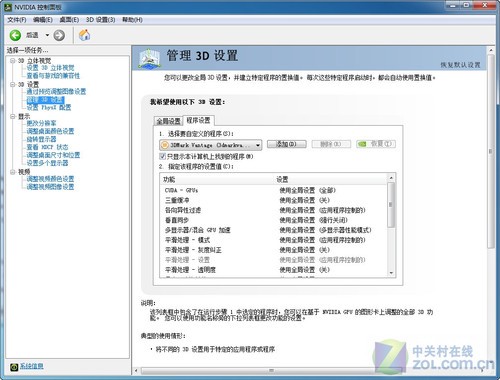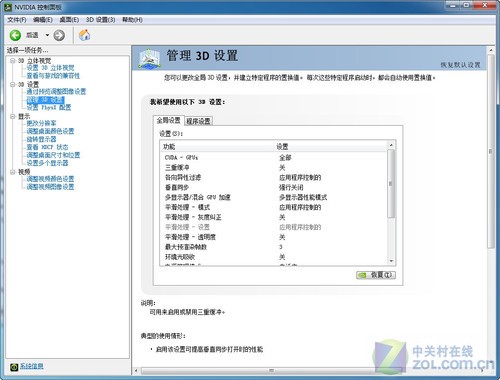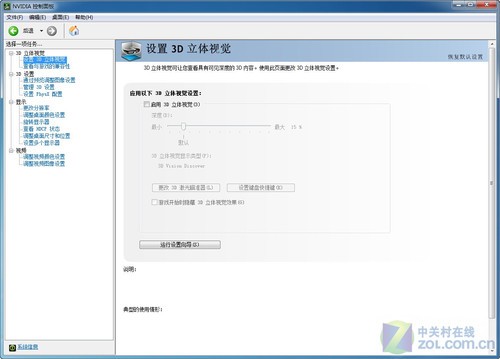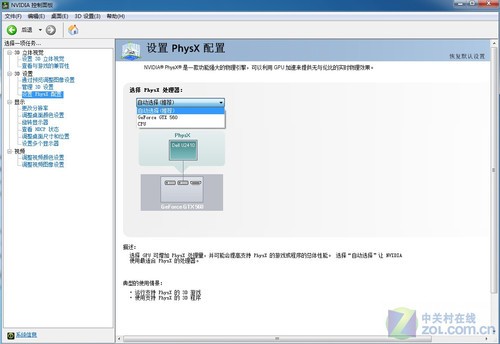优化+暴改 显卡帝教你玩转GTX560
优化+暴改 显卡帝教你玩转GTX560
前不久,NVIDIA推出了取代GTX460定位千元级市场的“重磅炸弹”——GeForce GTX560显卡,虽然说该卡在架构上与GTX460无太大差异,只是在频率设定上更高了,但是GTX560显卡在千元级价位上的高性价比可谓有目共睹,而且近期针对GTX560显卡所推出的新品也相当之多。那么今天显卡帝就为大家详细介绍下如何借助NVIDIA官方驱动和第三方软件来对GTX560显卡进行“优化+暴改”,力争用简单、快捷和实用的小技巧让各位玩家学会如何对自家的GTX560轻松实现“调教”等等。

优化+暴改 显卡帝手把手教你玩转GTX560
GeForce GTX560显卡价格处于千元级显卡的价位。千元级价位的显卡一向是最受玩家所关注的一个焦点, 因为它很好的兼顾了“性能”与“价格”这两大因素,在性能上具备接近高端显卡且比低端显卡强劲不少的“黄金分割点”式的精准定位优势,同时在价格上也不会像高端显卡那样高的让人无法接近但又比低端显卡在价格上更显“一分钱一分货”的合理定价规则。所以说现在购买一片像GTX560这样符合中国消费者心理的高性价比产品且具备3D多屏显示、CUDA通用并行计算和PhysX物理加速等高附加值的千元级显卡是很值得入手的。
显卡驱动优化设置 轻松实现改造计划
显卡驱动程序是GPU厂商根据操作系统编写的配置文件,在安装驱动时驱动程序即被添加到操作系统中,其中包含有关硬件设备的相关信息,计算机就是通过这些信息来与设备进行通信。并且操作系统不同,硬件的驱动也不同,GPU厂商为保证硬件的兼容性及增强硬件的功能会不断升级驱动程序。所以我们在对显卡进行相关优化设置的时候首先应该想到的就是借助显卡驱动程序的控制面板来对显卡进行“改造”。

NVIDIA显卡驱动控制面板
我们在桌面上单击右键即可快速调出NVIDIA显卡驱动控制面板,透过上面这个简洁的面板,我们可以大致看清楚:在左边栏我们可以对“3D立体视觉”、“3D设置”、“显示”和“视频”进行相关功能的优化设置。由于选项较多,下面我们就常用的较为实用的一些设置来为大家讲解。
●通过预览调整图像设置:所见即所得
在“3D设置”选项中,第一个“通过预览调整图像设置”这个选项页里面,我们有三种选择方式来对图像画面来进行优化:其一、由3D应用程序决定,当你所使用的3D应用程序可以进行自动的画质设定的时候可以选择该项;其二、使用“高级3D图像”设置,其实是跳转到“管理3D设置”选项页,也就是可以自行进行3D细化设定;其三、使用我的优化选择,侧重于性能或质量,你可以通过拖动来选择是偏向于性能还是质量,性能则帧速度会提升但曲线会出现锯齿现象,而质量则会改进曲线的平滑度。
●管理3D设置:细化设定丰俭由人
“管理3D设置”这个选项可以说是一个比较重要且常有的选项。它分为两个选项页:全局设置和程序设置。在程序设置页中,我们可以选择要自定义的程序,然而对该程序的各项功能进行逐一细化设置,比如说垂直同步、平滑处理、纹理过滤和各向异性过滤等等,这样我们就可以比较针对性的对我们的GTX560在相应游戏的画质进行“定制化”的设定;而全局设置,则是针对所有的3D程序进行统一设定,是一种相对通用而快捷的设定方法。
●3D立体视觉+设置PhysX配置:向导+自动选择,更具人性化
我们知道3D立体视觉和PhysX物理加速技术是NVIDIA最近些年重推的新技术,而玩家可能因为对这些技术不了解或者是担心使用复杂,所有这些新技术少有接触。其实在NVIDIA显卡驱动里面对3D立体视觉和PhysX物理加速等新技术的优化设置是相当智能化的。通过上图我们可以看到,在开启3D立体视觉该功能时,只需要点选“启用3D立体视觉”或“运行设置向导”就可以在向导模式下对显卡3D立体视觉进行优化设置。而PhysX物理加速在默认选项是“自动选择”,当然你也可以指定为用GeForce GTX 560来进行物理加速。
GTX560显卡风扇转速优化设计
GTX560显卡风扇转速优化设计
GeForce GTX 560显卡相比GeForce GTX 460在默认频率上提升幅度是比较大的,这样随着而来的就是如何为高频的GTX560进行风冷降温了,并且风扇噪音也不能太大。所以我们需要对我们的显卡在风扇方面做必要的优化设置。

GPU传感器信息
首先我们用GPU-Z软件对GTX560的温度信息进行一个简单的检测,透过这张截图我们可以大致了解显卡在空载或满载情况下的GPU核心温度、风扇转速占比、风扇转速和GPU负载等信息。当然我们可以通过第三方软件来对风扇转速、温度等信息进行监控,比如说基于RivaTuner内核的微星Afterburner软件。
我们常常使用Furmark软件来对自己的显卡进行温度检测,以考察我们的风扇是否给力,风扇转速是否需要做相应的优化。从上图的曲线我们可以清晰的看到:在开启拷机软件之后,GPU温度曲线上升,并会在达到一个峰值之后在峰值附件进行稳定的波动。如何从这条曲线去判断GTX560显卡的散热效能了?其一、曲线上升阶段,从最低GPU温度达到最高GPU温度的时间以及曲线被压制的弯曲程度,时间越短曲线越陡峭则说明GPU温度在拷机时或遇到大负载时温度上升过快,显卡风扇未对GPU温度做到有效的散热效果,反之说明温度上升较慢,散热效能良好;其二,曲线平稳阶段,峰值温度与90℃相比,差距越大越好,就GTX560而言,850MHz核心频率下能将核心温度控制在70℃左右则表明显卡风扇已经相当给力了,而如果在80℃时,表明是正常的,如果在85以上,则说明需要进行改进。

NVIDIA Inspector软件
我们对显卡风扇转速的调节可以借助NVIDIA Inspector软件来进行,默认状态下,AUTO选项是选中的,表明该显卡风扇可以自动根据负载进行调节,当你需要自己进行风扇转速调节的时候,可以去掉AUTO选项,并调节Fan(风扇)占比的百分比,再点击Set Fan(设置风扇)即可对风扇转速进行修改,需要注意的是风扇转速调节的时候要仔细聆听噪音的大小,在低负载情况下,我们可以将风扇转速调低,降低噪音是该情况下最为关注的;而在高负载下,我们则需要注重散热效能与噪音这两方面的权衡。同时我们也可以借助更高级的微星Afterburner软件做更智能的优化设置,我们只需要点选Settings打开详细设置面板,选择“Fan”选项卡,勾选“使用户自定义软件控制风扇转速”,用户即可通过图中曲线的2个拐点来调节显卡风扇转速的设置,十分之方便。
GTX560显卡BIOS快速备份与升级
显卡BIOS备份、升级往往对于菜鸟级的玩家而言是一种挑战,因为他们怕不小心误刷BIOS把显卡弄坏了,可能有的人也担心在DOS下刷BIOS一些指令代码太繁琐。其实初级玩家大可不必为此担心,我们可以选择第三方软件来进行相关操作,这样可以降低不少的操作难度和操作危险性。

GTX560 GPU-Z截图
首先在我们对GTX560的BIOS进行相关操作的时候请一定要实现对BIOS进行备份,这样可以在误操作之后做相应的恢复工作。通过GPU-Z软件,我们只有点选图中右侧的“芯片状”的小按钮即可对当前所运行GTX560的BIOS程序进行备份。

影驰魔盘HD软件
如果我们要对自己的GTX560显卡进行BIOS升级,可以采用影驰魔盘HD软件来刷新我们的显卡BIOS,该软件支持在WINDOWS状态下进行BIOS刷新操作,所以对初级玩家而言,较为方便简洁。
GTX560超频改造:轻松挑战极限频率
GTX560超频改造:轻松挑战极限频率
超频一向都是玩家所喜爱和推崇的一种玩卡方式,风冷超频、水冷超频和液氮超频这些估计都够玩家好好折腾一番了。对于够买GTX560显卡的普通大众玩家而言,其实我们只需要通过一些超频软件来对我们的GTX560做相关的调节即可达到超频的目的。

借助NVIDIA Inspector软件进行超频
我们借助NVIDIA Inspector软件可以很方便的对我们的GTX560显卡进行超频,步骤方面:我们先可以先调节Shader Clock频率,当你在拖动它时,GPU Clock核心频率也会随之而变化,且两者的关系是GPU Clock : Shader Clock=1:2 。然后我们将电压也做相应幅度的提升,同时将风扇转速提升。这样先对GTX560核心频率进行超频,并同时借助3DMARK或者Furmark测试软件来测试超频稳定性。再确定了最高的核心频率之后,我们再对显存频率进行超频,方法和之前的核心超频方法大致相同。

影驰魔盘HD软件超频
当然我们在超频软件的选择方面是多种多样的,比如说微星的Afterburner超频软件由于其左方为主体软件界面,右侧为实时变化的曲线图,这样而言玩家在对GTX560显卡超频的时候会实时的了解到显卡的各种状态且相当直观;而影驰的魔盘HD软件则显的比较简洁,超频也只需要简单的拖动即可完成操作,十分方便。
总结:优化暴改GTX560,你也可以的!
总结:优化暴改GTX560,你也可以的!
本文主要对GeForce GTX560显卡如何进行优化和改进方面做了详细的思路性的介绍,在实际的显卡应用中,玩家朋友可能会碰见更多更复杂的显卡应用,那么我们只需要掌握显卡优化设置的一些常规思路和基本方法即可对我们的显卡进行相应的改进,这样我们就可以最大限度的挖掘出显卡的最大价值。

市售GeForce GTX 560特色显卡推荐
最后我们对本文所介绍的一些有关GTX560显卡优化设置方面的小技巧做一个简单的小结:
一、驱动面板是基本大法。当我们需要对显卡输出的显示效果以及特殊应用进行优化设置的时候,我们应该首先想到的是借助显卡驱动面板来进行相关优化;
二、调节风扇转速使温度与噪音相和谐。过高的风扇转速往往会导致过高的噪音,而风扇转速较低则GPU的温度会在高负载下急速飙升,所以我们可以借助Furmark、微星Afterburner等软件对我们的GTX560进行低负载和高负载下进行测试,并做风扇转速的相关调节;
三、BIOS的备份与升级。借助GPU-Z和影驰魔盘HD软件我们可以对GTX560的BIOS进行快速的备份与刷新操作;
四、玩转超频很容易。笔者较为常用的是NVIDIA Inspector软件,当然其他的第三方诸如:微星Afterburner软件、影驰魔盘HD软件等等都是很不错的超频软件,玩家可以自行下载来做超频测试。
- 相关阅读:
- ·日本新超算想超天河2号 没钱掏电费认输
//vga.zol.com.cn/560/5600217.html - ·《古墓10》PC版或将成为N卡合作游戏
//vga.zol.com.cn/560/5600249.html - ·科学家开发出新印刷技术 可以隐藏图像
//vga.zol.com.cn/560/5600293.html - ·华硕将为旗下的设备提供广告拦截服务
//vga.zol.com.cn/560/5600438.html - ·强劲游戏体验 影驰GTX950GAMER售1149元
//vga.zol.com.cn/560/5600452.html